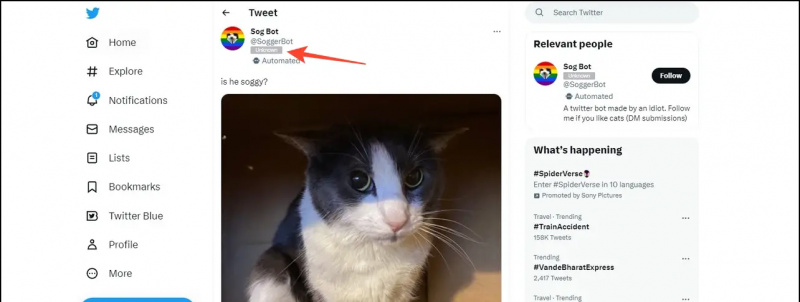Diese Anleitung zeigt Ihnen, wie Sie EmuNAND auf Ihrem gehackten Nintendo Switch einrichten. Dies bedeutet, dass Sie einen Teil Ihrer SD-Karte als internen Speicher (NAND) für Ihren Switch verwenden, während die benutzerdefinierte Firmware ausgeführt wird. Dies ist in der Standard-Firmware des Switch nicht erkennbar und hält Ihre Standard- und benutzerdefinierten Firmware-Umgebungen im Wesentlichen physisch getrennt.
Wenn es Ihr Ziel ist, Ihre legitimen Spiele online mit dem sauberen SysNAND zu spielen und mit dem EmuNAND benutzerdefinierte Firmware zu genießen, hilft Ihnen dieses Handbuch beim Einrichten.
Bevor Sie beginnen, wird dringend empfohlen Trennen Sie Ihren Switch von allen Wi-Fi-Netzwerken und löschen Sie alle auf Ihrer Konsole gespeicherten Wi-Fi-Netzwerke über die [Systemeinstellungen] -> [Internet] -> [Interneteinstellungen] Speisekarte. Dies soll Sie vor Verboten schützen, falls Ihr Switch ohne Ihren eine Verbindung zum Internet herstelltDiskretion. Richten Sie keine Internetverbindungen ein, während Sie ein unreines SysNAND oder EmuNAND ohne verwenden Incognito zuerst einrichten . Es ist zu beachten, dass es keinen bekannten narrensicheren Weg gibt, um Verbote vollständig zu verhindern außer überhaupt keine Hacks zu verwenden . Wenn Sie online gehen, erhöhen sich Ihre Chancen auf ein Verbot erheblich, und die hier beschriebenen Methoden haben gezeigt, dass sie dieses Risiko senken. Es sind keine Fälle bekannt, in denen Benutzern die alleinige Verwendung von EmuNAND verboten wurde. Diese Methoden sind jedoch anfällig für menschliches Versagen. Benutzer sollten darauf achten, dass ihre SysNAND Stock OS-Umgebung so sauber wie möglich bleibt Stellen Sie mit EmuNAND niemals eine Verbindung zum Internet her, es sei denn, Incognito ist aktiviert .
Erforderliche Downloads:
So entfernen Sie Ihr Google-Konto von einem GerätBedarf
Ungepatchter Nintendo Switch
- Nicht alle Nintendo Switch-Konsolen können gehackt werden. Ihr Switch muss ein früheres Modell sein (bestimmt durch die Seriennummer), das für den Fusee-Gelee-Exploit anfällig ist
- Besuch ismyswitchpatched.com und geben Sie die Seriennummer Ihres Switches ein (auf dem weißen Streifen neben dem USB-Anschluss), um zu überprüfen, ob Ihr Switch hackbar ist
- Die Seriennummer finden Sie auch im Nintendo Switch Home-Menü unter [Systemeinstellungen] -> [Die Einstellungen] -> [Serieninformationen]
Payload Injector wechseln (empfohlen)
- USB-Dongle, mit dem Sie Ihren Switch ohne PC oder USB-Kabel in die Atmosphäre booten können
- RCM Jig enthalten
- Kompatibel mit emuMMC / Stock OS Dual Boot für sichereres Online-Spielen
- Hinzufügen oder Aktualisieren von Nutzdaten (.bin-Dateien) über USB
- Gutschein-Code eingeben NOTEGRA für einen Rabatt von 5 $
RCM Jig ![icon-amazon]()
- Eine RCM-Vorrichtung ist erforderlich, um Ihren Switch in den RCM-Modus (Wiederherstellungsmodus) zu versetzen.
- Sie sind relativ billig und einfach online zu erwerben
USB-C zu USB-A Kabel ![icon-amazon]()
- Ein USB-C-zu-USB-A-Kabel ist erforderlich, um Ihren Nintendo Switch an Ihren PC anzuschließen
- USB-C-zu-USB-C-Kabel können auch verwendet werden, wenn Ihr Computer über einen USB-C-Anschluss verfügt
MicroSD-Karte (128 GB oder größer empfohlen) ![icon-amazon]()
- Für die Installation und den Start von Homebrew auf Ihrem Nintendo Switch ist eine SD-Karte (und ein Lesegerät) erforderlich
- Ihre SD-Karte muss als FAT32 formatiert sein, wenn auf Ihrem Switch der ExFAT-Treiber nicht installiert ist
- Wenn Sie sich nicht sicher sind, verwenden Sie FAT32, um Fehler zu vermeiden.
- Der ExFAT-Treiber kann nach erfolgreichem Hacken der Konsole manuell installiert werden, ohne die Firmware zu aktualisieren
- Zum Speichern von Spielen werden 128 GB oder mehr empfohlen
- 64 GB oder mehr sind erforderlich, um eine vollständige Kopie Ihres Switch NAND zu speichern. Dies wird mindestens empfohlen
Geben Sie RCM ein und erstellen Sie eine EmuNAND-Partition
Sie wechseln nun in den Wiederherstellungsmodus (RCM) und erstellen die EmuMMC-Partition mit TegraExplorer
- Legen Sie Ihre SD-Karte in Ihren PC ein
- Sichern Sie alle Dateien auf Ihrer SD-Karte an einem sicheren Ort
- Installieren Sie TegraRcmGUI und den APX-Treiber, wenn Sie dazu aufgefordert werden
Wenn Sie nicht aufgefordert werden, den APX-Treiber zu installieren, gehen Sie zu [Die Einstellungen] Tab und klicken [Installiere Treiber] - Schließen Sie Ihren Switch über USB an Ihren PC an und stellen Sie sicher, dass er ausgeschaltet ist
- Geben Sie RCM auf Ihrem Nintendo Switch ein
- Setzen Sie Ihre RCM-Schablone in den rechten Joycon-Steckplatz ein und schieben Sie sie ganz nach unten
- Halten Sie die Taste gedrückt [Vol +] Taste und drücken Sie die [Leistung] Mit dieser Taste wechselt der Switch jetzt in den Wiederherstellungsmodus (RCM), der Bildschirm bleibt jedoch ausgeschaltet
- Das Symbol in TegraRcmGUI sollte jetzt lauten [RCM O.K.]
- Wählen Sie
TegraExplorer.binals Nutzlast und klicken [Nutzlast einspritzen] wird Ihr Nintendo Switch in TegraExplorer booten - Wählen Sie im TegraExplorer-Hauptmenü die Option [SD-Format]
- Wählen [Format für EMUMMC (FAT32 / RAW)]
- Warten Sie 10 Sekunden und drücken Sie [ZU] beginnen
- Wenn Sie fertig sind, kehren Sie zum Hauptmenü zurück und wählen Sie [Ausgang] -> [Neustart auf RCM]
- Entfernen Sie Ihre SD-Karte und legen Sie sie in Ihren PC ein
- Brechen Sie alle Fehler oder Eingabeaufforderungen zum Formatieren des Laufwerks ab. nicht formatieren
- Ihre Partition wird jetzt in Windows als funktionierendes SD-Kartenlaufwerk angezeigt
Booten Sie in Hekate
- Kopieren Sie Ihre gesicherten Dateien zurück auf Ihre Switch SD-Karte
Wenn Sie den EmuNAND aus einer NAND-Sicherung erstellen möchten , kopiere dein/backup/Ordner im Stammverzeichnis Ihrer SD-Karte. - Kopieren Sie die
bootloaderOrdner aus dem hekate.zipan das Stammverzeichnis Ihrer SD-Karte - Extrahiere die Atmosphäre
.zipDatei - Gehen Sie zu
/atmosphere/Ordner aus dem extrahierten.zip - Kopieren Sie
fusee-secondary.binzum/bootloader/payloads/Ordner auf Ihrer SD-Karte - Gehen Sie zu
/bootloader/Ordner auf Ihrer SD-Karte - Öffnen Sie
hekate_ipl.iniFügen Sie im Editor die folgenden Zeilen zur Datei hinzu und speichern Sie dannpayloads - Erstellen Sie einen Ordner mit dem Namen
hekate_ctcaer.binauf Ihrem PC - Kopieren Sie
/payloads/zumhekate_ctcaer.binOrdner auf Ihrem PC - Legen Sie Ihre SD-Karte in Ihren Switch ein
- Starten Sie TegraRcmGUI und verbinden Sie Ihren Switch über USB mit Ihrem PC
- Wählen Sie
/payloads/Datei aus demfusee-primary.binOrdner auf Ihrem PC und klicken Sie auf [Nutzlast einspritzen] sollte Ihr Nintendo Switch jetzt Hekate starten
Herzlichen Glückwunsch zum erfolgreichen Einstieg in RCM und zum Booten von hekate. Wenn Sie mit Switch-Hacking noch nicht vertraut sind, ziehen Sie dies in Betracht Aktivieren von Auto-RCM, um zu vermeiden, dass die RCM-Schablone benötigt wird in der Zukunft.
So überprüfen Sie, ob ein Foto mit Photoshop bearbeitet wurde
Einrichten von EmuNAND
Diese Methode dient zum Erstellen des EmuNAND aus Ihrem aktuellen SysNAND (Switch Internal Storage). Führen Sie die folgenden Schritte aus, wenn Sie das EmuNAND aus einer zuvor erstellten NAND-Sicherung erstellen möchten.- Wählen Sie im Hauptmenü von hekate die Option [emuMMC]
- Wählen [EmuMMC erstellen]
- Wählen [SD-Partition]
- Wählen [Fortsetzen] wenn eine zutreffende Partition gefunden wird
- Wenn Sie fertig sind, wählen Sie [Schließen]
- Wählen [EmuMMC ändern]
- Wähle aus [SD RAW1] Partition
- Dein EmuNAND ist jetzt [Aktiviert!]
Booten Sie EmuNAND CFW
Schieben Sie einfach Ihre benutzerdefinierte Firmware-Nutzlast wie die emunand.ini von Atmosphere mit TegraRcmGUI zum Booten von EmuNAND mit CFW.
Befolgen Sie diese Anleitung zur Installation von Atmosphere CFW und Tinfoil / HBG Shop Wenn Sie zum ersten Mal den Nintendo Switch hacken.
Der Switch bootet immer in die EmuNAND CFW, solange /emuMMC/ Datei ist in der /emuMMC/ vorhanden Ordner auf Ihrer SD-Karte.
Ihr EmuNAND verwendet das /Nintendo/ Ordner als Speicherort für den Nintendo-Ordner Ihrer CFW. Dies bedeutet, dass Inhalte normalerweise in /emuMMC/RAW1/Nintendo/ gespeichert sind Auf Ordner wie installierte Spielesicherungen und Album-Images wird über /Nintendo/ zugegriffen Ordner beim Ausführen des EmuNAND.
Das Stock SysNAND verwendet das
[Stock (SYSNAND)] fss0=bootloader/payloads/fusee-secondary.bin stock=1 emummc_force_disable=1 icon=bootloader/res/icon_switch.bmpOrdner im Stammverzeichnis Ihrer SD-Karte wie gewohnt, dies hält sie getrennt.
Wenn Sie Ihren Nintendo Switch zum ersten Mal hacken und endlich Ihre benutzerdefinierte Firmware einrichten möchten, Befolgen Sie diese Anleitung zur Installation von Atmosphere + Tinfoil / HBG Shop, damit Sie Spiele ohne PC direkt auf Ihrem Switch installieren können .
So sehen Sie das WLAN-Passwort auf dem iPhoneEs wird dringend empfohlen, Incognito auf Ihrem Switch sofort nach erfolgreicher Einrichtung von EmuNAND zu aktivieren, bevor Sie eine Verbindung zum Internet herstellen . Incognito blockiert Verbindungen zu den Servern von Nintendo und verbirgt die Identifikationsinformationen Ihrer Konsole. Auf diese Weise können Sie sicher eine Verbindung zum Internet herstellen, ohne ein Verbot befürchten zu müssen.